Galería Wix Pro: personalizar los ajustes de la galería
3 min
En este artículo
- Personalizar los ajustes de la galería
- Glosario de ajustes
Personaliza los ajustes generales y sociales de tu galería Wix Pro. Elige lo que sucede cuando se hace clic en un elemento de la galería y permite que los visitantes descarguen, compartan e incluso den "Me gusta" al contenido de tu galería.
Personalizar los ajustes de la galería
Configura los ajustes de la galería para que se comporte tal y como quieres.
Editor de Wix
Editor de Wix Studio
- Ve al editor.
- Haz clic en el elemento galería Wix Pro en la página.
- Haz clic en Ajustes.
- Haz clic en la pestaña Ajustes.
- Personaliza la configuración de tu galería utilizando las opciones disponibles (consulta la tabla a continuación).
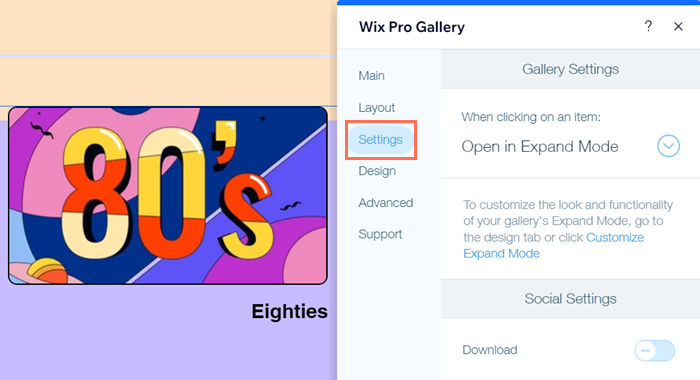
Glosario de ajustes
A continuación, encontrarás una explicación de cada ajuste disponible y las opciones entre las que puedes elegir.
Ajustes | Explicación | Opciones |
|---|---|---|
Al hacer clic en un ítem | Controla lo que sucede cuando los visitantes de tu sitio hacen clic en un elemento de la galería. | - Abrir en modo expandir: el elemento de la galería se abre en modo de expansión. Personaliza el modo de expansión desde la pestaña Diseño. - Se abre un enlace: los visitantes de tu sitio son dirigidos a un enlace (una dirección web, página, ventana interactiva, etc.). Haz clic en el Administrador de multimedia para configurar el enlace. - No pasa nada: no sucede nada cuando los visitantes de tu sitio hacen clic en un elemento de la galería. - Abrir en pantalla completa: los elementos de la galería se abren en pantalla completa. |
Descargar | Muestra u oculta un icono de descarga para que tus visitantes descarguen tus imágenes y videos. | - Activada: se muestra un icono de descarga. Los visitantes pueden descargarse tus imágenes o videos (no los gratuitos de Wix). - Desactivada: no se muestra el icono de descarga. |
Compartir en redes sociales | Muestra u oculta iconos de redes sociales para que tus visitantes puedan compartir fácilmente los elementos de tu galería. | - Activada: se muestran los iconos para compartir en redes sociales (Facebook, Twitter, Pinterest, Tumblr e email). Nota: Para que los iconos para compartir en redes sociales sean visibles, debes aplicar una superposición al pasar el cursor a la galería. Puedes establecer la transparencia en 0 si no quieres que la superposición sea visible. Si eliges una superposición parcial, asegúrate de establecer su tamaño en un 40% o más. - Desactivada: no se muestran los iconos para compartir en redes sociales. |
Icono corazón | Muestra u oculta un icono de corazón para que tus visitantes muestren que les gusta un elemento de la galería. | - Activada: se muestra un icono de corazón. Elige si deseas mostrar el contador para mostrar públicamente a cuántas personas les gustó el elemento de la galería. Nota: Para que el icono del corazón sea visible, debes aplicar una superposición al pasar el cursor a la galería. Puedes establecer la transparencia en 0 si no quieres que la superposición sea visible. Si eliges una superposición parcial, asegúrate de establecer su tamaño en un 40% o más. - Desactivada: no se muestra el icono de corazón. |

